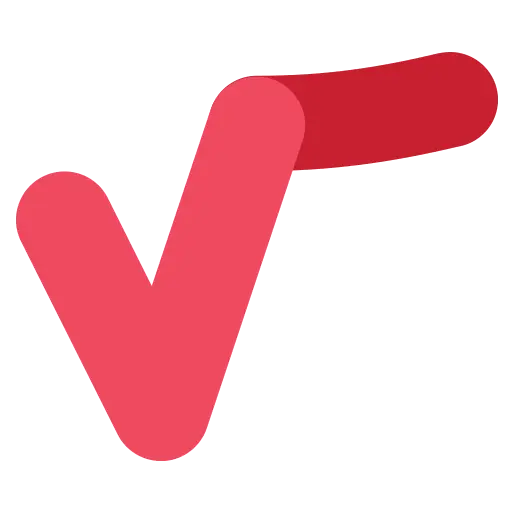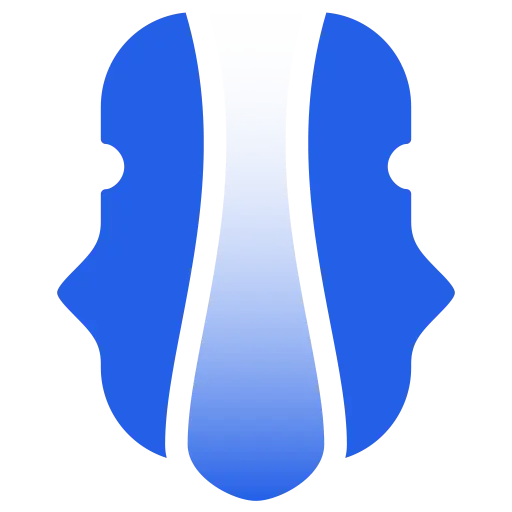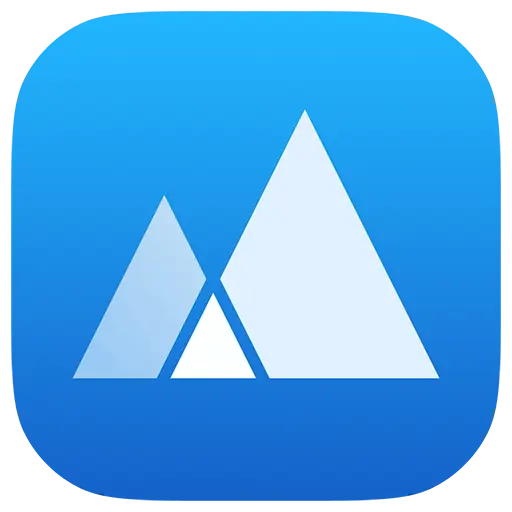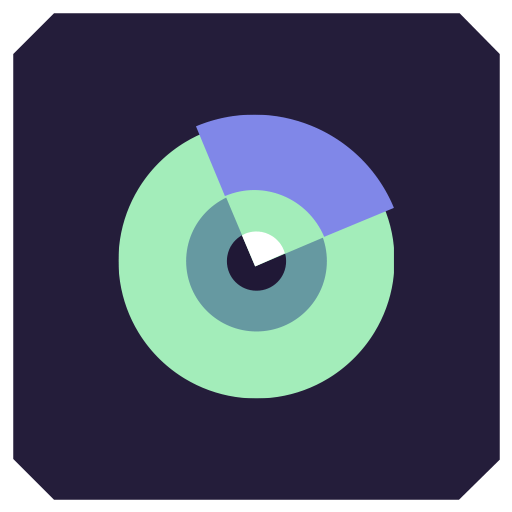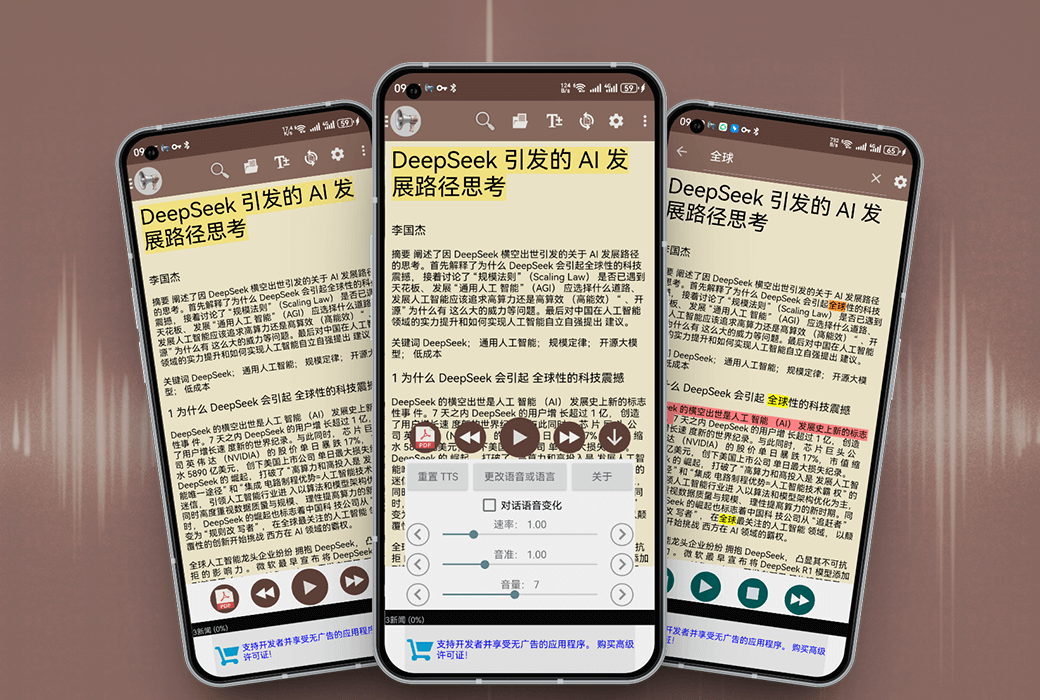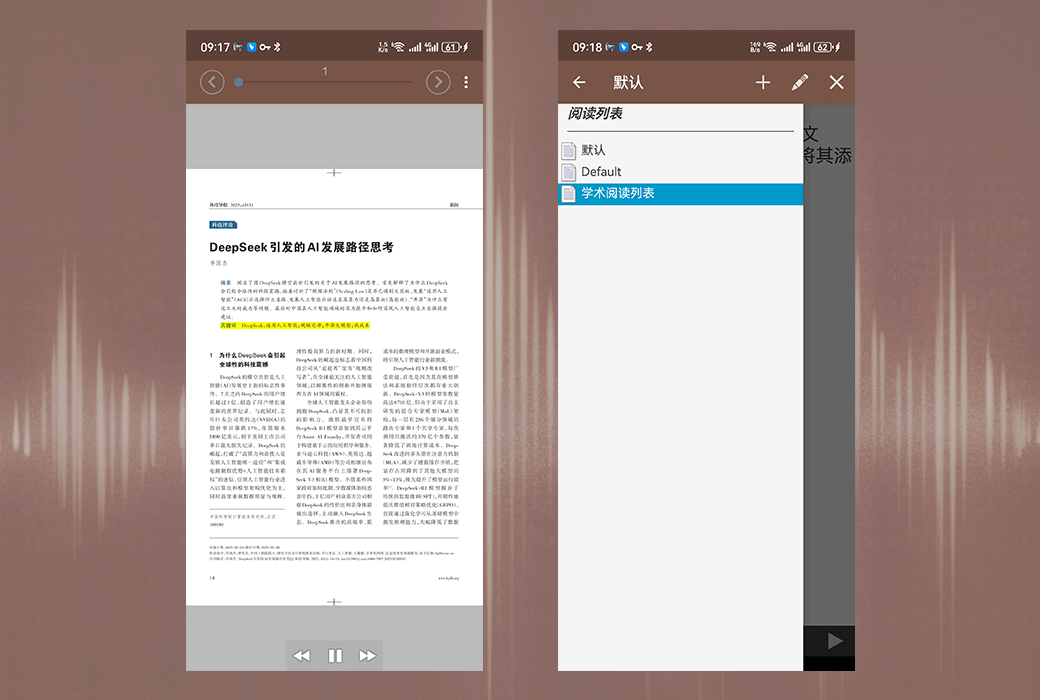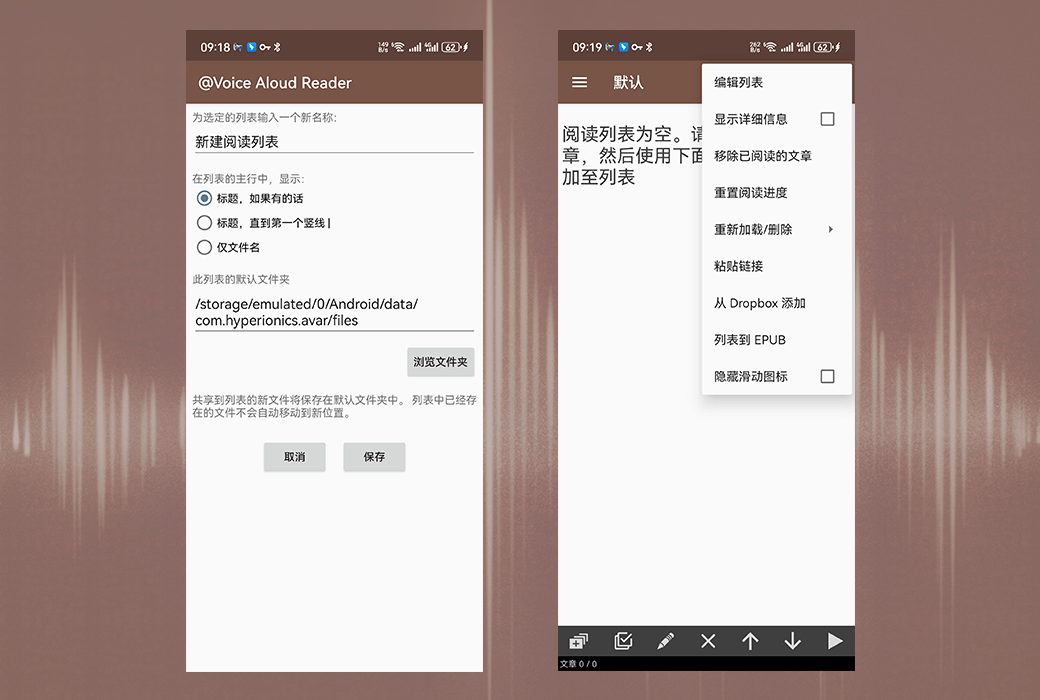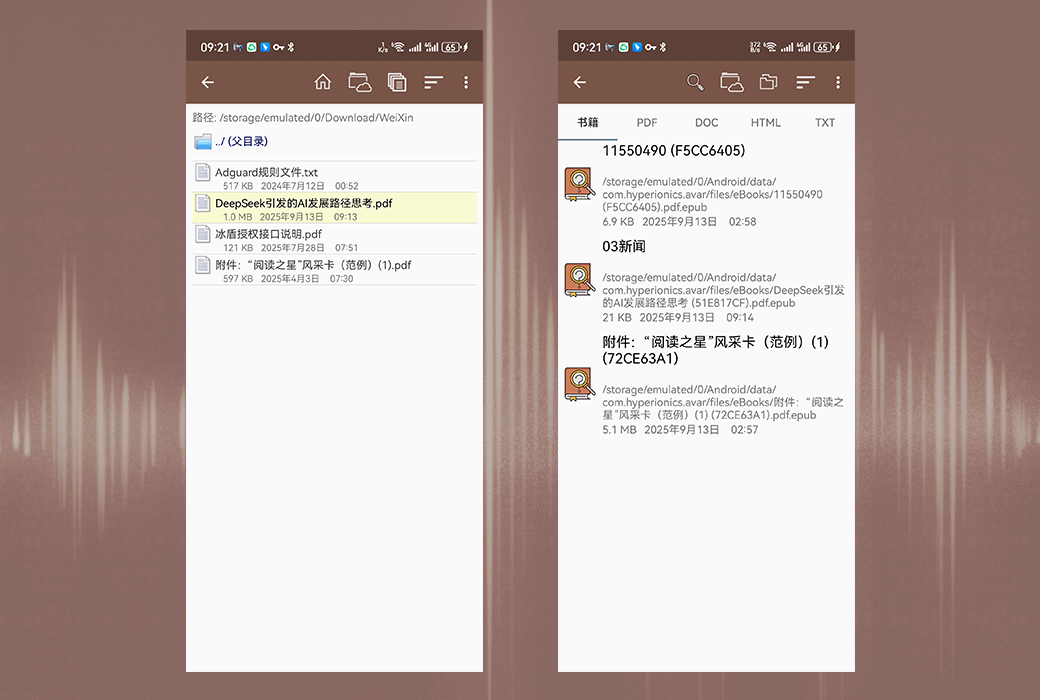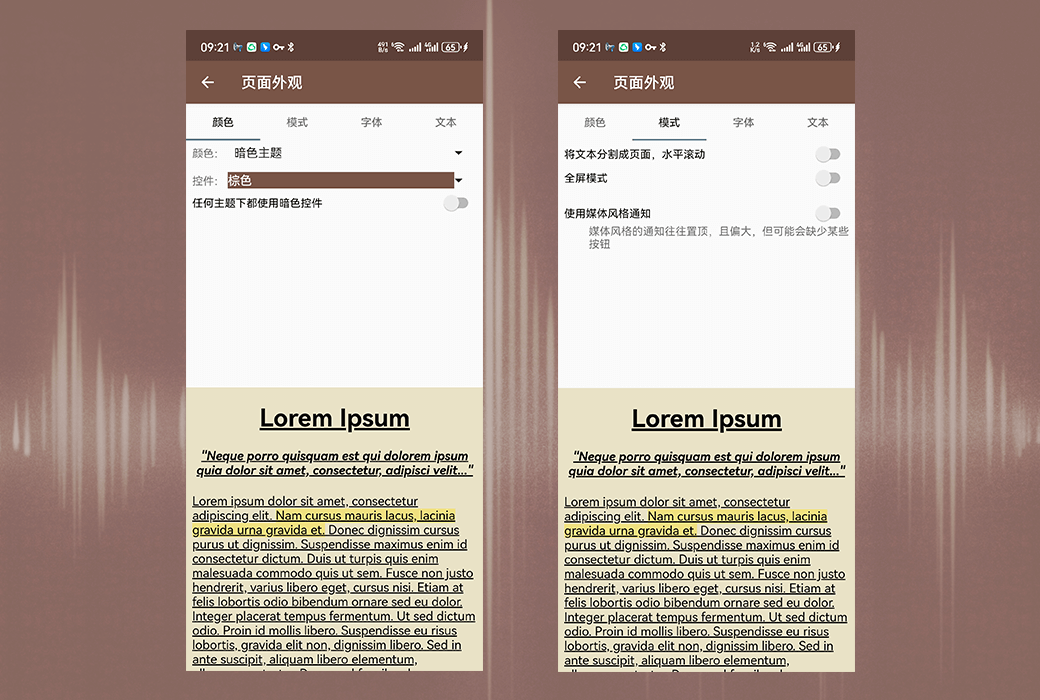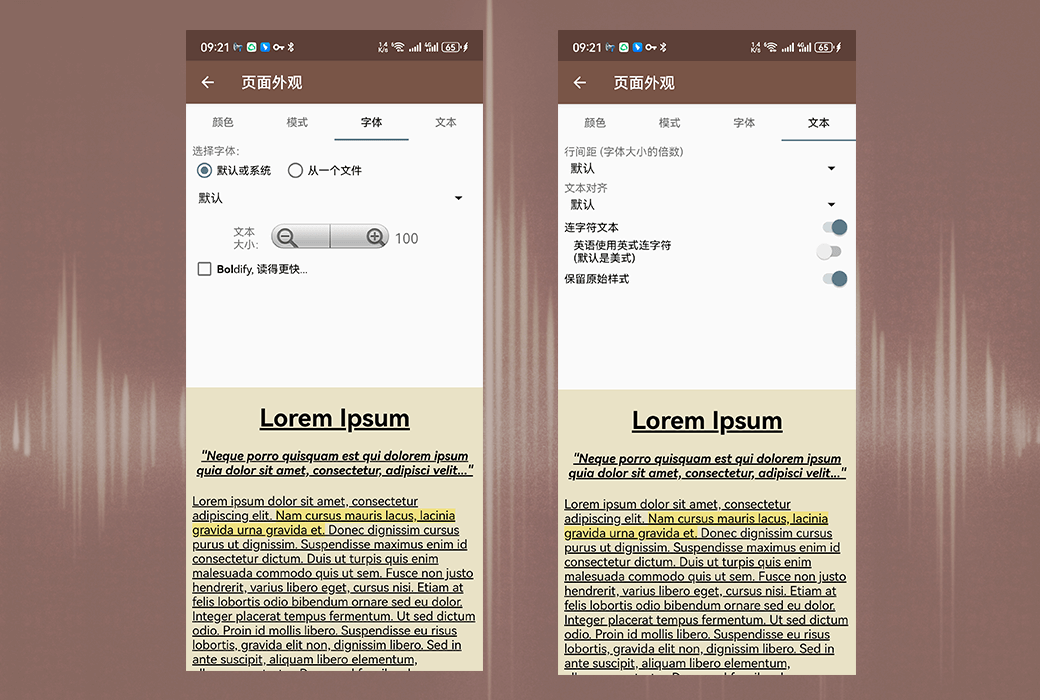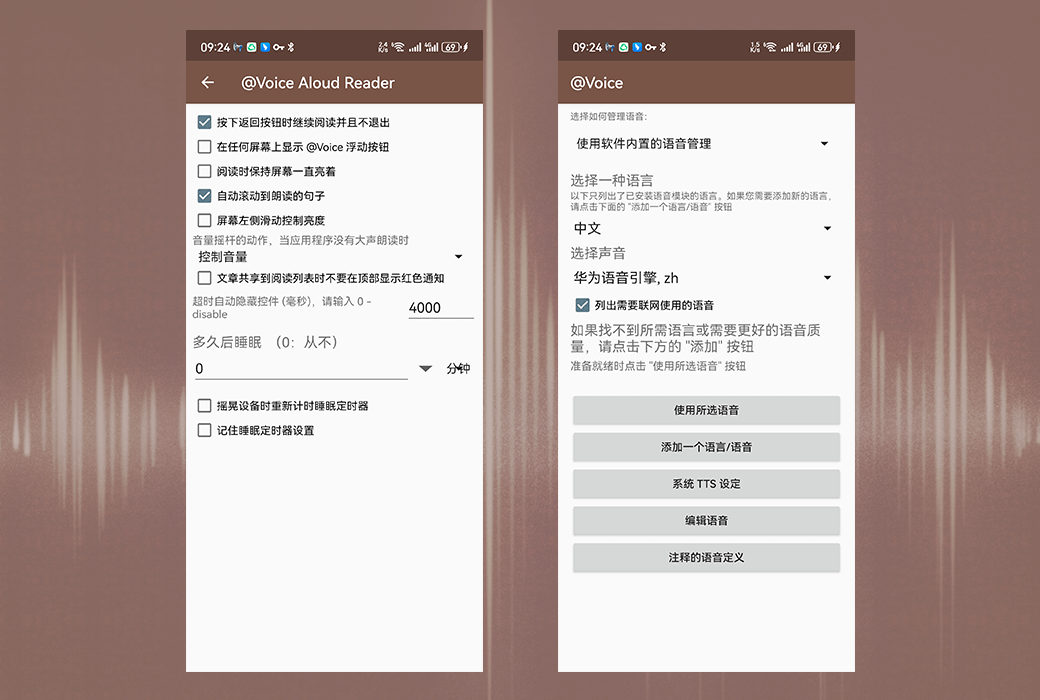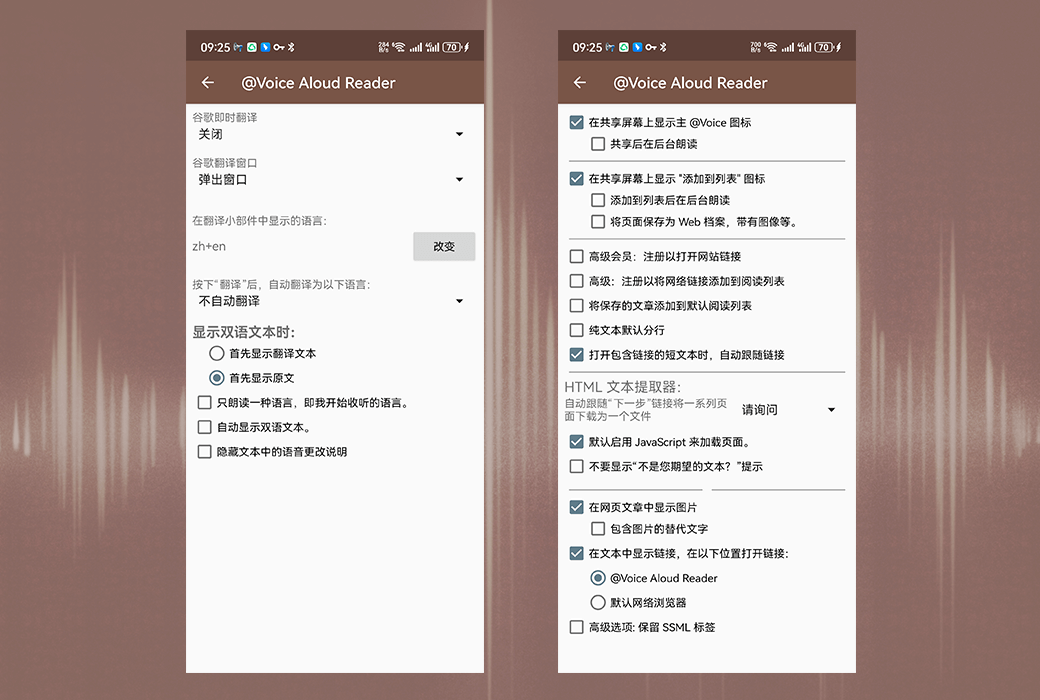Bitte anmelden für besseres Erlebnis
 @Voice Aloud Reader Offline-Text-Lautsprecher-Tool-Software
@Voice Aloud Reader Offline-Text-Lautsprecher-Tool-Software

Aktionsregeln
1、Aktionszeit:{{ info.groupon.start_at }} ~ {{ info.groupon.end_at }}。
1、Aktionszeit:Sofort fertig。
2、Gruppenkauf gültig bis:{{ info.groupon.expire_days * 24 }}Stunde。
3、Gruppenteilnehmer:{{ info.groupon.need_count }}Person。
Gruppenkaufinformationen
1、Ablauf: Beitreten/Starten, bezahlen, Mindestteilnehmer erreichen – Erfolg!
2、Bei Nichterreichen der Mindestteilnehmerzahl wird der Betrag zurückerstattet.
3、Mindestteilnehmer und Zeit variieren je nach Produkt.
@Voice Aloud Reader - Android-Anwendung für Android - Lesen Sie Texte von Webseiten, Nachrichtenartikeln, langen E-Mails, SMS, PDF-Dateien, E-Books und mehr.
Wichtig: Sie müssen die Text-zu-Sprache-Engine und die Sprache auf Ihrem Gerät installieren, um diese Anwendung zu verwenden. Wenn Sie es noch nicht haben, holen Sie es im Play Store ab. Beispiele: Google Voice Services (auf den meisten Android-Geräten vorinstalliert), Vocalizer TTS, Acapela TTS, Cereproc, RHVoice TTS usw. Bei Bedarf können Sie mehrere verwenden.
Kaufen Sie eine Premium-Lizenz, um alle Anzeigen aus der Haupt-App @Voice Aloud Reader zu entfernen und einige erweiterte Funktionen zu aktivieren. Die Premium-Lizenz ist dauerhaft und kann auf jedem Android-Gerät verwendet werden.
Eigenschaften von @Voice Aloud Reader:
- Klicken Sie in einer beliebigen App auf die Schaltfläche „Freigeben“, „Per E-Mail senden“ oder einen Menüeintrag, um Text zu senden. Sie können mit @Voice Aloud Reader sprechen, um über Lautsprecher oder Kopfhörer zu sprechen.
- Wenn Freigabe nicht verfügbar ist, kopieren Sie den Text in einer anderen App und fügen Sie ihn in @Voice ein, um ihn laut zu lesen.
- Öffnen Sie Text-, PDF-, DOC-, EPUB/MOBI/FB2- oder HTML-Dateien aus dem Android-Dateisystem zum lauten Lesen.
- Speichern Sie den in Voice geöffneten Artikel in einer Datei, um ihn später zu hören. Erstellen Sie eine Liste von vielen Artikeln, um ununterbrochen zuhören andere. Sortieren Sie die Liste nach Bedarf, z. B. mit wichtigeren Artikeln.
- Aufzeichnen Sie gesprochene Beiträge in Sounddateien - WAV-unterstützte (nicht komprimierte) oder OGG-Formate (komprimierte).
- Verwenden Sie Android-nativen Text zu Sprache oder, wenn Sie möchten - Cloud-Sprache von Google (WaveNet), Amazon (Polly TTS) oder Microsoft (Azure TTS). Beachten Sie, dass Cloud Voice ein bezahlter Dienst von Google, Amazon oder Microsoft ist, obwohl jeder von ihnen monatlich einige kostenlose Nutzungen anbietet.
- Verwenden Sie spezielle Kommentare, um die Sprache oder sogar die Sprache im Text zu wechseln. Lesen Sie mehr: https://hyperionics.com/atVoice/VoiceChanges.html
- Einfach die Lautstärke, den Ton und die Geschwindigkeit des Sprachgenerators steuern.
- Verwenden Sie die Schaltfläche für Kabel- oder Bluetooth-Kopfhörer, um die Sprache nach Bedarf zu pausieren / wiederherzustellen, und klicken Sie auf die Schaltfläche Nächster / Vorheriger, um den Satz zu überspringen, und drücken Sie Langdrücken, um zum nächsten / vorherigen Artikel in der Liste zu wechseln.
- Die Sprache des Artikels wird automatisch erkannt und die entsprechende TTS-Sprache verwendet (sofern vorhanden) oder mit dem Menüpunkt "Sprache auswählen".
- Option zur zusätzlichen Pause zwischen Absätzen, um zu sprechen, sobald ein neuer Absatz vorhanden ist Der Artikel wurde geladen oder wartet auf den Knopfdruck, Anrufe starten / stoppen, wenn sie verdrahtet sind Der Kopfhörerstecker ist eingesteckt / ausgenommen.
- Ein optionaler Schlaftimer kann die Sprache nach einem bestimmten Zeitlimit beenden.
Über die Berechtigungen:
Erfordert vollständigen Internetzugriff, da die "Teilen"-Funktion aus dem Web Browser und jede Nachrichtenlese-App, die ich versucht habe, uns nur die URL-Adresse sendet ( http://something...... Sie senden den vollständigen Text des Artikels nicht, also hat Voice den Artikel vom Internet heruntergeladen, um laut zu lesen oder zu speichern für spätere Lesungen. Verwenden Sie einfach die Funktion zum Kopieren von Text in einer Anwendung und fügen Sie ihn in @Voice oder speichern Sie den gesamten Text in einer Anwendung in einem Speicher und öffnen Sie die Datei @Voice, Sie können eine Internetverbindung vermeiden, aber das ist nicht sehr praktisch.

Offizielle Website:https://hyperionics.com/atVoice/
Downloadzentrum:https://voice-aloud-reader.apsgo.cn
Lieferzeit:Manuelle Online-Bearbeitung
Betriebsplattform:Andriod
Schnittstellensprache:Unterstützung für chinesische Schnittstelle, mehrere Sprachen sind verfügbar.
Aktualisierung:Lebenslang aktualisiert.
Testen Sie vor dem Kauf:Kostenlose Testversion vor dem Kauf.
Wie wir die Ware erhalten:Nach dem Kauf werden die Aktivierungsinformationen per E-Mail an das Postfach der Bestellung gesendet und Sie können den entsprechenden Produktaktivierungscode im persönlichen Center, Meine Bestellung, ansehen.
Anzahl der Geräte:Unbegrenzte Anzahl der installierten Geräte.
Computer ersetzen:Der ursprüngliche Computer wird deinstalliert und der neue Computer aktiviert.
Aktivierung:https://voice-aloud-reader.apsgo.com/forum/4680
Besondere Hinweise:Zu hinzufügen.
Referenzen:https://hyperionics.com/atVoice/

Kooperationsanfrage
{{ app.qa.openQa.Q.title }}
Textkommentare, um den Ton beim Lesen zu ändern?
Präsentation und Präsentation
Wenn Sie einen Text lesen und eine bezahlte Premium-Lizenz verwenden, kann @Voice die Stimme ändern, wenn eine spezielle Anmerkung auftritt. Das allgemeine Format dieser Anmerkungen lautet wie folgt:
{{@instruction;optional comment}}
Diese Kommentare können auf dem @Voice-Textbildschirm angezeigt oder ausgeblendet werden, aber nicht gesprochen werden. Wenn die Option zur Verarbeitung dieser Kommentare aktiviert ist, ändert sich der Ton gemäß den Anweisungen, sonst werden diese Kommentare schweigend ignoriert. Ein Semikolon (;) und jeder nachfolgende Text sind optional und werden ignoriert, so dass Sie dort alle Kommentare eingeben können, die Sie möchten. Zwei geschlossene Klammern }} sind erforderlich.
Sobald Sie in den Text eingegeben haben, sind die Tonänderungen immer gültig. Früher gab es ein Kontrollkästchen, um sie zu deaktivieren und nur mit Standardklang zu sprechen, aber ich habe diese Option entfernt. Darüber hinaus funktioniert die Änderung der Stimme jetzt auch ohne die @Voice-Premium-Lizenz.
Hier ist ein Beispieltext mit einer Kommentar zur Änderung der Stimme und @Voice, die seine Aufzeichnung mit und ohne Änderung der Stimme ausliest:
{{@+Rachel=com.google.android.tts,en_GB,en-gb-x-gbg-network; any comment}}
{{@+Olga=com.github.olga_yakovleva.rhvoice.android,en_US,Slt}}
{{@+Angel=com.google.android.tts, es_ES, es-es-x-eed-local}}
{{@+Rachel=com.google.android.tts,de_DE,de-gb-x-gbg-network; alle Kommentare}} {{@+Olga=com.github.olga_yakovleva.rhvoice.android,de_US,Slt}} {{@+Angel=com.google.android.tts, es_ES, es-es-x-eed-local}}
Test der Tonänderung. Dieser Satz ohne Kommentare wird mit der englischen Standardstimme gesprochen, die der Benutzer auf dem Bildschirm ‚Stimme oder Sprache ändern‘ vorgewählt hat.
{{@Rachel}}This will be read in Google network female voice, defined in the first
line of the sample text.
{{@Olga#s=1.5}}And this one will be read in RHVoice female English voice, at 1.5x
speed. This voice is pretty boring... Now let's try something in Spanish.
{{@Rachel}} Dieser Satz wird mit der Google Web-Stimme gesprochen, die in der ersten Zeile des Beispieltexts definiert ist. {{@Olga#s=1.5}} Dieser Satz wird mit der englischen Frauenstimme RHVoice 1,5 Mal schneller gelesen. Es klingt ein bisschen langweilig ... jetzt probieren wir Spanisch.
{{@Angel}}Hola amigo, esta noticia es realmente espléndida, y lo de agregar el
control de voz y velocidad es super genial!
{{@default; any optional comment here}}
Now back to the default English voice I had selected in @Voice app, when recording
this sample.
{{@default; alle optionalen Kommentare}} Jetzt kehre ich zurück zu der englischen Standardstimme, die ich bei der Aufnahme dieses Beispiels in der @Voice-App ausgewählt habe.
Es gab Änderungen des Tons: [Audio] Keine Änderungen des Tons: [Audio]
Ein weiteres interessantes Beispiel (Video): Ein griechischer Kurs, der sich einer unserer Benutzer vorbereitet hat.
Definieren von Sound Alias
Das Befehlsformat für die Definition des Tons lautet wie folgt:
{{@+Alias=engine.package.name,language_code,voice-name[;optional comment]}}
{{@+Alias=Engine.Paketname, Sprachcode, Soundname[;Optionale Anmerkung]}}
Dabei ist der Alias der Name, den Sie dem Sound selbst geben, der Sprachcode der ISO-Sprachcode (z. B. en_US) und der Soundname der ursprüngliche Name des Sounds unter der ausgewählten TTS-Engine. Beispiel:
{{@+Rachel=com.google.android.tts,en_GB,en-gb-x-gbg-network; any comment}}{{@+Olga_1=com.github.olga_yakovleva.rhvoice.android,en_US,Slt}}{{@+Greg_3=com.google.android.tts,en_US,en-us-x-tpd-local; optional comment}}
{{@+Rachel=com.google.android.tts,de_GB,de-gb-x-gbg-network; alle Kommentare}} {{@+Olga_1=com.github.olga_yakovleva.rhvoice.android,de_US,Slt}} {{@+Greg_3=com.google.android.tts,de_US,de-us-x-tpd-local; optionale Kommentare}}
Ab @Voice Version 23.4.12 können die Definitionen optional auch das # Zeichen enthalten, gefolgt von den Befehlen zur Stimmsteuerung, um die Standardtonalität, Geschwindigkeit und Lautstärke festzulegen. Beispiel:
{{@+Rachel=com.google.android.tts,en_GB,en-gb-x-gbg-network#s=1.25,p=1.2,v=0.75; Alle Kommentare}
Tonnamen oder Aliases dürfen nur englische Buchstaben, Zahlen und unterstrichene _ Zeichen enthalten und müssen mit einem Buchstaben beginnen.
Weitere Informationen zu diesen Parametern finden Sie im Abschnitt "Steuern von Geschwindigkeit, Ton und Lautstärke des Tons" unten. Bitte beachten Sie, dass die Anweisung für den Tonalias den Ton nicht ändert, der für das Lesen verwendet wird. Sie sollten nur einmal im Text definiert werden (obwohl die Definition am Anfang des Textes am sinnvollsten erscheint), und sie definieren die Namen des Tons, die Sie später verwenden können, um den Ton zu ändern, wie im Abschnitt "Eingabe von Anweisungen zur Änderung des Tons" beschrieben.
Klangdefinitionen abrufen
In der @Voice-App drücken Sie die runde Schaltfläche unten rechts nach oben und klicken Sie dann auf die Schaltfläche „Ton oder Sprache ändern“. Wählen Sie die Sprache und den Klang aus, die Sie definieren möchten, und drücken Sie dann auf die Schaltfläche Definieren von Klang für Kommentare. Geben Sie den Audio-Alias ein, den Sie verwenden möchten, und schauen Sie sich unten an, und die vollständige Definition wird angezeigt. Drücken Sie die Schaltfläche Definition kopieren, wechseln Sie dann zu der Textbearbeitungsanwendung, mit der Sie Tonanmerkungen eingeben, und fügen Sie diese Zeile an den Anfang des lesbaren Textes ein.
Nachdem Sie alle Töne definiert und eingefügt haben, können Sie anfangen, Anweisungen hinzuzufügen, um die Töne zu ändern, wo Sie sie benötigen. Die Anweisungen zum Ändern der Stimme sind einfach:
{{@Alias}}
{{@Alias}}
Zum Beispiel für den oben definierten Ton wäre es:
{{@Rachel}}
{{@Olga_1}}
Warte mal.
Diese Anweisungen können auch verwendet werden, um die Sprache zu ändern, z. B. wenn ein Satz im Text Englisch und ein anderer Spanisch ist, können Sie Tonkommentare einfügen, um sie mit TTS-Stimmen auf Englisch und Spanisch zu lesen.
Steuern Sie Geschwindigkeit, Ton und Lautstärke
Diese Anweisungen sehen so aus:
{{@VoiceAlias#s=number,p=number,v=number}}
{{@VoiceAlias#s=Wert, p=Wert, v=Wert}}
Wird dieser Befehl ohne Klangnamen verwendet, wird der Standard-TTS-Klang wiederhergestellt. Der Wert ist immer die reale Zahl zwischen dem zulässigen Mindestwert und dem Maximalwert und hat folgende Bedeutung:
s: Lesegeschwindigkeit, Werte im Bereich von 0,25 bis 4
p: Ton im Bereich von 0,25 bis 3
v: Lautstärke, Werte im Bereich von 0 bis 1, z. B. Lautstärke 0,5 ist etwa die Hälfte der normalen Lautstärke
Die Befehle s, p und v sind alle optional, und wenn Sie eine von ihnen auslassen, wird sie auf den Standardwert 1 gesetzt. Beispiel:
{{@Rachel#s=1.25}}
Diese Anweisung befahl der App, eine Stimme namens "Rachel" zu verwenden und die Lesegeschwindigkeit auf 1,25-mal schneller als normal einzustellen. Die weggelassenen Tonparameter p und der Lautstärkeparameter v werden als Standardwerte festgelegt.
Jeden Text stillhalten
Ab @Voice Version 27.8.6 können die Parameter nach # optional q oder quiet enthalten, um diesen Text beim Lesen zu überspringen. Der einfachste Sprung der gelesenen Anweisungen ist wie folgt:
{{@#q}} ... jeder Text, kann mehrere Absätze sein Dieser Text wird nicht gesprochen. .. {{@}}
Der oben genannte Befehl wird die Sprache unter dem Standardklang wiederherstellen, oder es kann ein Befehl zur Änderung der Stimme sein, der keine q- oder quiet-Parameter enthält.
Der Parameter q oder quiet kann einen optionalen Text enthalten, der den verstummten Abschnitt ersetzt und in doppelte Anführungszeichen eingebettet ist, wie zum Beispiel:
{{@#quiet"Skip some text"}} Text, der nicht gelesen wird. Stattdessen sagt die App "Skip some text" {{@#}} Mehr Text wird normal gelesen.
Vorzeitiges Beenden der Lesung
Ab @Voice Version 28.1.1 können Sie einen der folgenden Befehle in den Text einfügen, das Lesen vorzeitig beenden und zu dem nächsten Artikel in der Leseliste gehen, wenn verfügbar:
{{@#finish}}
{{@#finish"Optionaler Text"}}
Pause beim Lesen einfügen
Es gibt auch eine sehr einfache Pause-Anweisung, um das Lesen für eine beliebige Anzahl von Millisekunden zu pausieren. Das Format lautet:
{{@~Wert}}
Zum Beispiel:
{{@~2000}}
Dies bedeutet, dass das Lesen für 2000 Millisekunden (2 Sekunden) pausiert wird.
Mögliche Verwendungen
Erstellen Sie einen Audioroman, der jedem Charakter einen bestimmten Sound zuordnet ...
Erstellen Sie Fremdsprachkurse für sich oder andere, erklären Sie sie in Ihrer Muttersprache und lesen Sie Fremdsprachtexte in einer Vielzahl von lokalen weiblichen und männlichen Stimmen (möglicherweise mit unterschiedlichen Akzenten und unterschiedlichen Geschwindigkeiten)...
Was nützt es noch? Lassen Sie Ihre Phantasie ... Viel Spaß!